Hướng dẫn kích hoạt tính năng dự báo thời tiết tự động mỗi khi trời sáng trên iPhone
Mỗi buổi sáng thức dậy, việc nhận được thông tin dự báo thời tiết ngay trên màn hình iPhone là một trải nghiệm thú vị và tiện lợi. Với tính năng mới trên iOS, bạn có thể thiết lập để tự động hiển thị dự báo thời tiết khi trời sáng hoặc tối mà không cần mở ứng dụng. Chỉ với vài thao tác đơn giản, bạn sẽ luôn cập nhật thời tiết một cách nhanh chóng và dễ dàng.
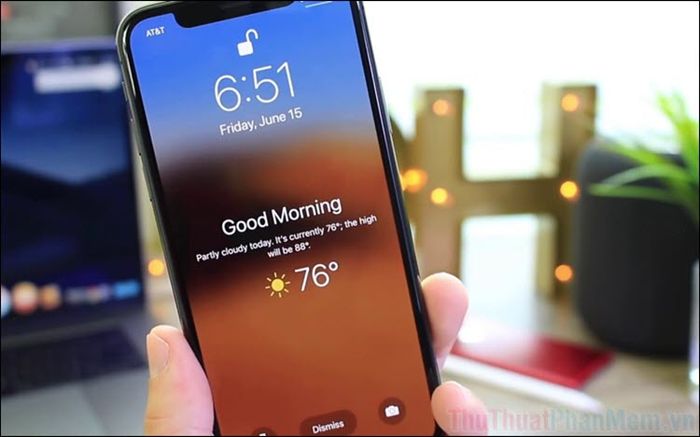
Bước 1: Mở ứng dụng Cài đặt trên iPhone hoặc iPad của bạn.
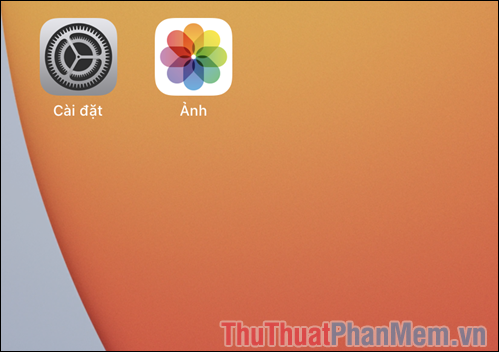
Bước 2: Trong phần Cài đặt, tìm và chọn mục Không làm phiền để thiết lập thời gian ngủ và thức dậy phù hợp.
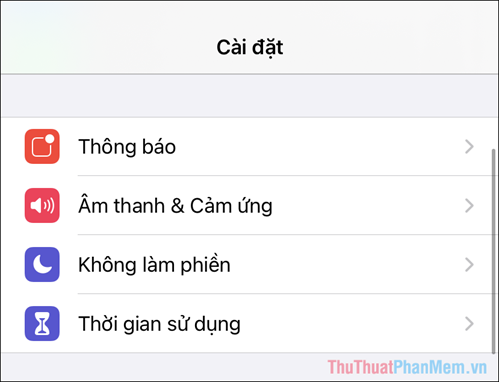
Bước 3: Đầu tiên, hãy kích hoạt mục Theo lịch (1) để iPhone có thể thu thập dữ liệu về thói quen sử dụng hàng ngày của bạn. Sau đó, thiết lập thời gian ngủ và thức dậy cố định trong mục Từ - Đến (2).
- Từ: Thời gian bắt đầu giấc ngủ thường xuyên
- Đến: Thời gian thức dậy thường xuyên
Đối với mục Đến, bạn nên đặt thời gian sớm hơn 15 đến 20 phút so với lúc thức dậy thực tế. Điều này giúp hệ thống có đủ thời gian chuẩn bị và hiển thị thông báo thời tiết một cách chính xác và kịp thời.
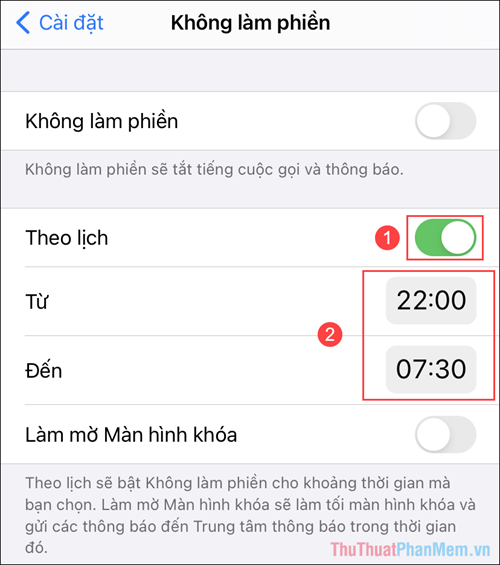
Bước 4: Để thông báo thời tiết xuất hiện trên màn hình khóa khi bạn thức dậy, hãy bật tính năng Làm mờ Màn hình khóa.
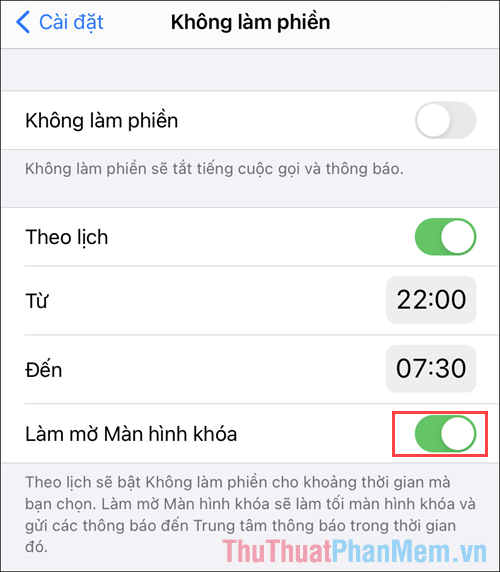
Bước 5: Quay lại Cài đặt, tìm và chọn mục Quyền riêng tư. Tiếp theo, truy cập vào Dịch vụ định vị và kích hoạt tính năng này.
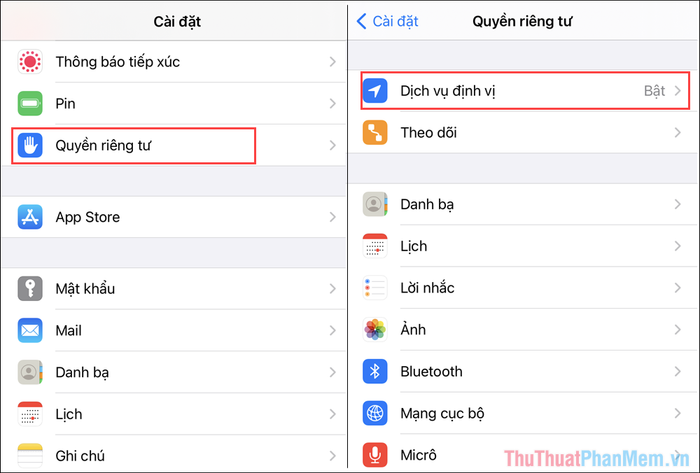
Bước 6: Trong phần Dịch vụ định vị, tìm ứng dụng Thời tiết và thiết lập quyền truy cập thành Khi dùng Ứng dụng.

Bước 7: Khi chế độ này được kích hoạt, điện thoại sẽ tự động chuyển sang chế độ Không làm phiền trong thời gian ngủ. Bạn sẽ không nhận được thông báo hay cuộc gọi nào. Chế độ này sẽ tự động tắt theo lịch đã cài đặt, và khi kết thúc, màn hình sẽ hiển thị đầy đủ thông báo bị ẩn trong đêm, bao gồm cả thông báo thời tiết.
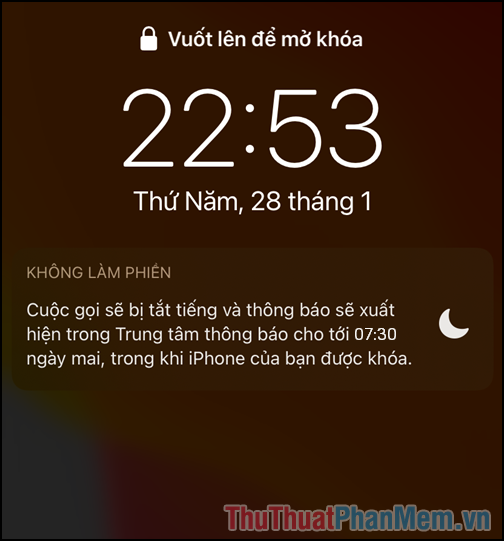
Bước 8: Từ nay, mỗi khi thức dậy, bạn sẽ thấy thông tin thời tiết trong ngày hiển thị ngay trên màn hình khóa. Chỉ với vài bước đơn giản, bạn đã thiết lập thành công tính năng dự báo thời tiết tự động trên iPhone, giúp bạn luôn cập nhật thời tiết một cách nhanh chóng và tiện lợi.
Nếu muốn thay đổi khu vực nhận dự báo thời tiết, bạn chỉ cần thiết lập lại trong ứng dụng Thời tiết mặc định trên iPhone hoặc iPad.
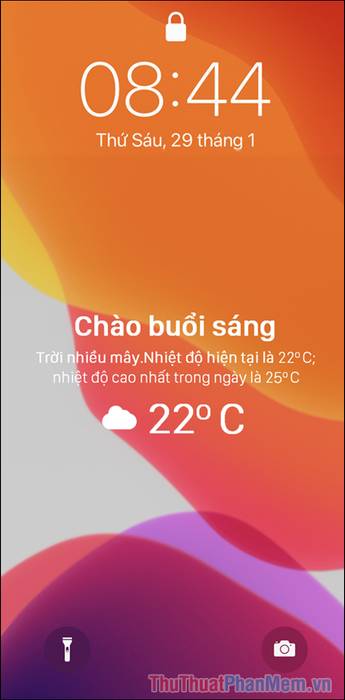
Kết luận
Chỉ với vài thiết lập đơn giản trên iPhone hoặc iPad, bạn đã có thể kích hoạt tính năng nhận thông báo thời tiết mỗi sáng thức dậy mà không cần mở ứng dụng. Tính năng này giúp bạn nắm bắt thông tin thời tiết chính xác, tiết kiệm thời gian và mang lại sự tiện lợi tối ưu. Hy vọng những chia sẻ này sẽ giúp bạn luôn chủ động trước mọi thay đổi thời tiết và bảo vệ sức khỏe một cách tốt nhất!
Có thể bạn quan tâm

5 địa chỉ bán xe máy đáng tin cậy nhất tại Vĩnh Long

Khám phá cách làm sữa chua sầu riêng tại nhà, với độ mịn màng, dẻo thơm và hương vị đặc trưng khó quên.

Top 13 quán cà phê với thiết kế ấn tượng nhất trên toàn cầu

Top 6 Quán phá lấu hấp dẫn và được yêu thích nhất tại Hà Nội

Top 8 Quán kem bơ nổi tiếng tại TP. HCM


